Հեղինակ:
Ellen Moore
Ստեղծման Ամսաթիվը:
11 Հունվար 2021
Թարմացման Ամսաթիվը:
1 Հուլիս 2024

Բովանդակություն
Microsoft Excel- ի բացվող ցուցակը կարող է բարելավել տվյալների մուտքագրման արդյունավետությունը, բայց միևնույն ժամանակ սահմանափակել տվյալների մուտքագրումը որոշակի տարրերի կամ բացվող ցուցակի տվյալների վրա:
Քայլեր
Մեթոդ 1 2 -ից. Excel 2013
 1 Բացեք Excel ֆայլը, որում ցանկանում եք ստեղծել բացվող ցուցակը:
1 Բացեք Excel ֆայլը, որում ցանկանում եք ստեղծել բացվող ցուցակը: 2 Ընտրեք դատարկ կամ ստեղծեք նոր թերթ:
2 Ընտրեք դատարկ կամ ստեղծեք նոր թերթ: 3 Մուտքագրեք բացվող ցուցակում ցուցադրվող իրերի ցանկը: Յուրաքանչյուր տարր մուտքագրվում է յուրաքանչյուր նոր տողի առանձին բջիջում: Օրինակ, եթե սպորտային անուններով բացվող ցուցակ եք ստեղծում, մուտքագրեք բեյսբոլ A1- ում, բասկետբոլ A2- ում, ֆուտբոլ A3- ում և այլն:
3 Մուտքագրեք բացվող ցուցակում ցուցադրվող իրերի ցանկը: Յուրաքանչյուր տարր մուտքագրվում է յուրաքանչյուր նոր տողի առանձին բջիջում: Օրինակ, եթե սպորտային անուններով բացվող ցուցակ եք ստեղծում, մուտքագրեք բեյսբոլ A1- ում, բասկետբոլ A2- ում, ֆուտբոլ A3- ում և այլն:  4 Ընտրեք բջիջների շրջանակը, որը պարունակում է ձեր մուտքագրած բոլոր տարրերը:
4 Ընտրեք բջիջների շրջանակը, որը պարունակում է ձեր մուտքագրած բոլոր տարրերը: 5 Կտտացրեք «Տեղադրեք» ներդիրին: Ընտրեք «Անուն», ապա ընտրեք «Սահմանել»:
5 Կտտացրեք «Տեղադրեք» ներդիրին: Ընտրեք «Անուն», ապա ընտրեք «Սահմանել»:  6 Մուտքագրեք անուն տարրերի անունում դաշտում և կտտացրեք OK: Այս անունը միայն հղման համար է և չի հայտնվի աղյուսակում:
6 Մուտքագրեք անուն տարրերի անունում դաշտում և կտտացրեք OK: Այս անունը միայն հղման համար է և չի հայտնվի աղյուսակում:  7 Կտտացրեք այն բջիջի վրա, որտեղ ցանկանում եք ստեղծել բացվող ցուցակը:
7 Կտտացրեք այն բջիջի վրա, որտեղ ցանկանում եք ստեղծել բացվող ցուցակը: 8 Կտտացրեք «Տվյալներ» ներդիրին և «Տվյալների գործիքներ» խմբից ընտրեք «Տվյալների վավերացում»: Բացվում է «Մուտքի արժեքների վավերացում» պատուհանը:
8 Կտտացրեք «Տվյալներ» ներդիրին և «Տվյալների գործիքներ» խմբից ընտրեք «Տվյալների վավերացում»: Բացվում է «Մուտքի արժեքների վավերացում» պատուհանը:  9 Կտտացրեք «Ընտրանքներ» ներդիրին: «Տվյալների տեսակը» բացվող ընտրացանկից ընտրեք «Listանկ»:
9 Կտտացրեք «Ընտրանքներ» ներդիրին: «Տվյալների տեսակը» բացվող ընտրացանկից ընտրեք «Listանկ»:  10 «Աղբյուր» տողում մուտքագրեք հավասար նշան և ձեր բացվող ցուցակի անունը: Օրինակ, եթե ձեր բացվող թողարկումը կոչվում է Sports, մուտքագրեք = Sports:
10 «Աղբյուր» տողում մուտքագրեք հավասար նշան և ձեր բացվող ցուցակի անունը: Օրինակ, եթե ձեր բացվող թողարկումը կոչվում է Sports, մուտքագրեք = Sports:  11 Նշեք «Ընդունելի արժեքների ցանկ» -ի կողքին գտնվող վանդակը:
11 Նշեք «Ընդունելի արժեքների ցանկ» -ի կողքին գտնվող վանդակը: 12 Նշեք «Անտեսել դատարկ բջիջները» կողքի տուփը, եթե ցանկանում եք, որ օգտվողները կարողանան բացվող ցուցակից զրո տարր ընտրել:
12 Նշեք «Անտեսել դատարկ բջիջները» կողքի տուփը, եթե ցանկանում եք, որ օգտվողները կարողանան բացվող ցուցակից զրո տարր ընտրել: 13 Կտտացրեք «Սխալ հաղորդագրություն» ներդիրին:
13 Կտտացրեք «Սխալ հաղորդագրություն» ներդիրին: 14 Նշեք «errorուցադրել սխալի հաղորդագրությունը» կողքին գտնվող վանդակը: Այս տարբերակը թույլ չի տալիս օգտվողներին մուտքագրել սխալ տվյալներ:
14 Նշեք «errorուցադրել սխալի հաղորդագրությունը» կողքին գտնվող վանդակը: Այս տարբերակը թույլ չի տալիս օգտվողներին մուտքագրել սխալ տվյալներ:  15 Սեղմեք OK: Բացվող ցանկը հայտնվում է աղյուսակում:
15 Սեղմեք OK: Բացվող ցանկը հայտնվում է աղյուսակում:
Մեթոդ 2 2 -ից. Excel 2010, 2007, 2003
 1 Բացեք Excel ֆայլը, որում ցանկանում եք ստեղծել բացվող ցուցակը:
1 Բացեք Excel ֆայլը, որում ցանկանում եք ստեղծել բացվող ցուցակը: 2 Ընտրեք դատարկ կամ ստեղծեք նոր թերթ:
2 Ընտրեք դատարկ կամ ստեղծեք նոր թերթ: 3 Մուտքագրեք բացվող ցուցակում ցուցադրվող իրերի ցանկը: Յուրաքանչյուր տարր մուտքագրվում է յուրաքանչյուր նոր տողի առանձին բջիջում: Օրինակ, եթե մրգերի անուններով բացվող ցուցակ եք ստեղծում, A1 բջիջում մուտքագրեք «խնձոր», A2 խցում «բանան», A3 բջիջում ՝ «հապալաս» և այլն:
3 Մուտքագրեք բացվող ցուցակում ցուցադրվող իրերի ցանկը: Յուրաքանչյուր տարր մուտքագրվում է յուրաքանչյուր նոր տողի առանձին բջիջում: Օրինակ, եթե մրգերի անուններով բացվող ցուցակ եք ստեղծում, A1 բջիջում մուտքագրեք «խնձոր», A2 խցում «բանան», A3 բջիջում ՝ «հապալաս» և այլն:  4 Ընտրեք բջիջների շրջանակը, որը պարունակում է ձեր մուտքագրած բոլոր տարրերը:
4 Ընտրեք բջիջների շրջանակը, որը պարունակում է ձեր մուտքագրած բոլոր տարրերը: 5 Սեղմեք բանաձևի բարից ձախ ՝ Անուն վանդակում:
5 Սեղմեք բանաձևի բարից ձախ ՝ Անուն վանդակում: 6 Անուն դաշտում մուտքագրեք բացվող ցուցակի անուն, որը նկարագրում է մուտքագրված տարրերը, այնուհետև սեղմեք Enter: Այս անունը միայն հղման համար է և չի հայտնվի աղյուսակում:
6 Անուն դաշտում մուտքագրեք բացվող ցուցակի անուն, որը նկարագրում է մուտքագրված տարրերը, այնուհետև սեղմեք Enter: Այս անունը միայն հղման համար է և չի հայտնվի աղյուսակում:  7 Կտտացրեք այն բջիջի վրա, որտեղ ցանկանում եք ստեղծել բացվող ցուցակը:
7 Կտտացրեք այն բջիջի վրա, որտեղ ցանկանում եք ստեղծել բացվող ցուցակը: 8 Կտտացրեք «Տվյալներ» ներդիրին և «Տվյալների գործիքներ» խմբից ընտրեք «Տվյալների վավերացում»: Բացվում է «Մուտքի արժեքների վավերացում» պատուհանը:
8 Կտտացրեք «Տվյալներ» ներդիրին և «Տվյալների գործիքներ» խմբից ընտրեք «Տվյալների վավերացում»: Բացվում է «Մուտքի արժեքների վավերացում» պատուհանը:  9 Կտտացրեք «Ընտրանքներ» ներդիրին:
9 Կտտացրեք «Ընտրանքներ» ներդիրին: 10 «Տվյալների տեսակը» բացվող ընտրացանկից ընտրեք «Listանկ»:
10 «Տվյալների տեսակը» բացվող ընտրացանկից ընտրեք «Listանկ»: 11 «Աղբյուր» տողում մուտքագրեք հավասար նշան և ձեր բացվող ցուցակի անունը: Օրինակ, եթե ձեր բացվող տողը կոչվում է «Պտուղ», մուտքագրեք «= Պտուղ»:
11 «Աղբյուր» տողում մուտքագրեք հավասար նշան և ձեր բացվող ցուցակի անունը: Օրինակ, եթե ձեր բացվող տողը կոչվում է «Պտուղ», մուտքագրեք «= Պտուղ»:  12 Նշեք «Ընդունելի արժեքների ցանկ» -ի կողքին գտնվող վանդակը:
12 Նշեք «Ընդունելի արժեքների ցանկ» -ի կողքին գտնվող վանդակը: 13 Նշեք «Անտեսել դատարկ բջիջները» կողքի տուփը, եթե ցանկանում եք, որ օգտվողները կարողանան բացվող ցուցակից զրո տարր ընտրել:
13 Նշեք «Անտեսել դատարկ բջիջները» կողքի տուփը, եթե ցանկանում եք, որ օգտվողները կարողանան բացվող ցուցակից զրո տարր ընտրել: 14 Կտտացրեք «Սխալ հաղորդագրություն» ներդիրին:
14 Կտտացրեք «Սխալ հաղորդագրություն» ներդիրին: 15 Նշեք «errorուցադրել սխալի հաղորդագրությունը» կողքին գտնվող վանդակը: Այս տարբերակը թույլ չի տալիս օգտվողներին մուտքագրել սխալ տվյալներ:
15 Նշեք «errorուցադրել սխալի հաղորդագրությունը» կողքին գտնվող վանդակը: Այս տարբերակը թույլ չի տալիս օգտվողներին մուտքագրել սխալ տվյալներ: 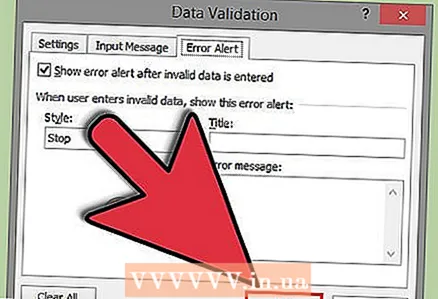 16 Սեղմեք OK: Բացվող ցանկը հայտնվում է աղյուսակում:
16 Սեղմեք OK: Բացվող ցանկը հայտնվում է աղյուսակում:
Խորհուրդներ
- Մուտքագրեք տարրերը այն հերթականությամբ, որով ցանկանում եք, որ դրանք հայտնվեն բացվող ցուցակում: Օրինակ, ցանկը ավելի օգտվողի դարձնելու համար այբբենական կարգով մուտքագրեք տարրեր:
- Բացվող պատուհանի ստեղծումից հետո բացեք այն ՝ համոզվելու համար, որ ձեր մուտքագրած բոլոր տարրերը ներկա են: Որոշ դեպքերում անհրաժեշտ կլինի ընդլայնել բջիջը ՝ բոլոր տարրերը ճիշտ ցուցադրելու համար:
Գուշացումներ
- Դուք չեք կարողանա մուտք գործել Տվյալների վավերացման ընտրացանկ, եթե ձեր աղյուսակը ապահովված լինի կամ կիսվի այլ օգտվողների հետ: Այս դեպքերում հեռացրեք պաշտպանությունը կամ արգելեք այս աղյուսակի տարածումը:



